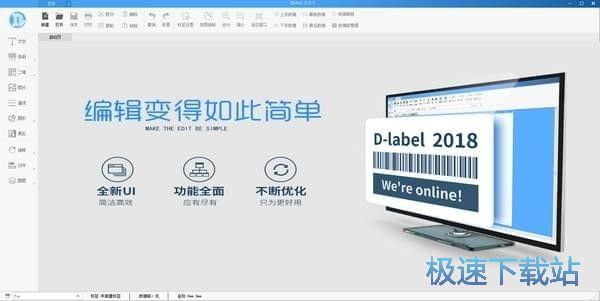DLabel标签编辑软件文件夹共享教学
时间:2021-03-09 15:22:59 作者:无名 浏览量:57
DLabel 云标签,操作简单,功能强大,方便快捷高效打印满足各行各业使用需求,界面简洁,操作简单,仅需3分钟,小白变大神,轻松搞定条码设计。
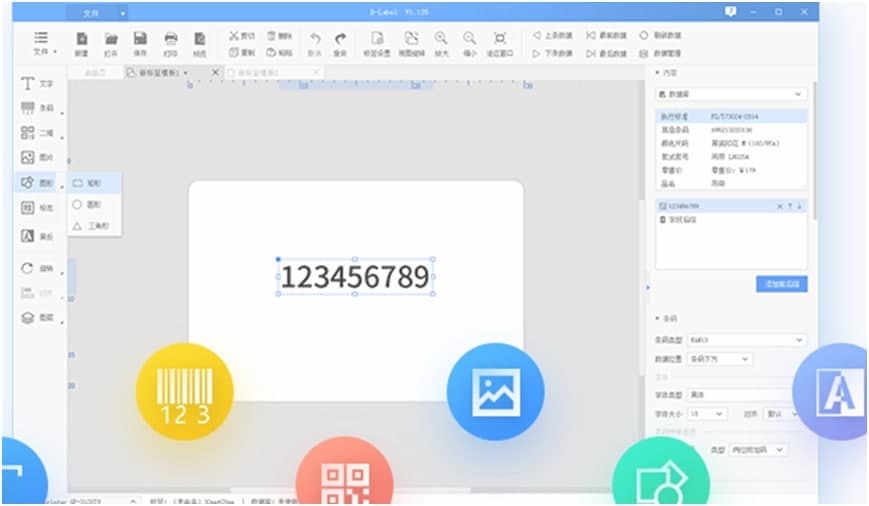
功能特点
文字编辑
打开Dlabel软件,可直接拖拽文本图标至空白界面,即可任意编辑撰写,本功能支持多种字体格式以及展示效果,根据需要可任意放大或缩小结构, 进行尺寸调整,傻瓜式操作,让编辑变得更简单!
条码/二维码
软件包含多种行业码制格式,如常见的EAN-13、CODE-128、Qr-Code、PDF-417等。用户可在文本编辑框内,自由插入条码、二维码, 任意改变其宽度和高度。
Dlabel文件夹共享教程
1.首先在软件中点击我的云端,找到要共享的文件夹,点击文件夹右下角的选项,点击共享
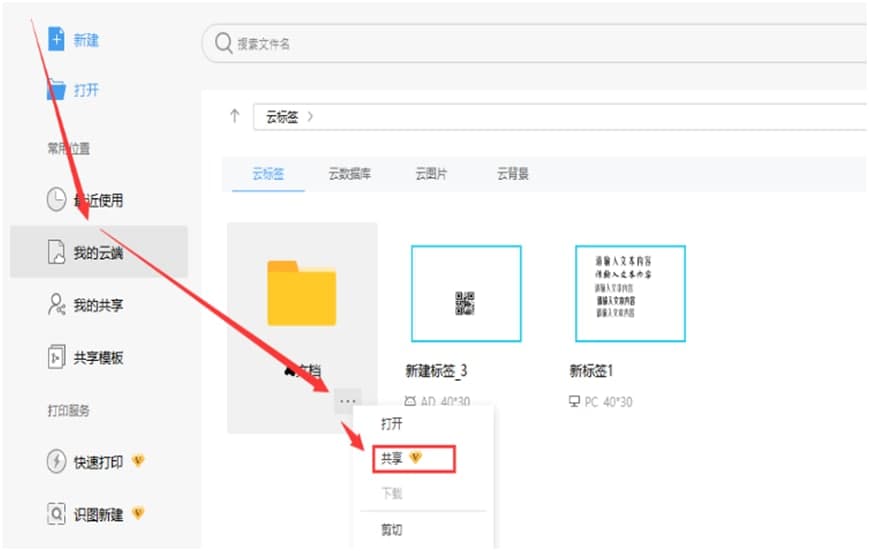
DLabel标签编辑软件文件夹共享教学图2
2.在弹出来的设置框中,输入需要共享协作文件夹的账号,然后点击添加,可以设置添加人员权限为可编辑或者可查看,最后点击确定即可。
注:可编辑为协作共享账号可以编辑文件夹中的模板并且上传同步,可查看则仅仅只能查看模板打印不能编辑哦。
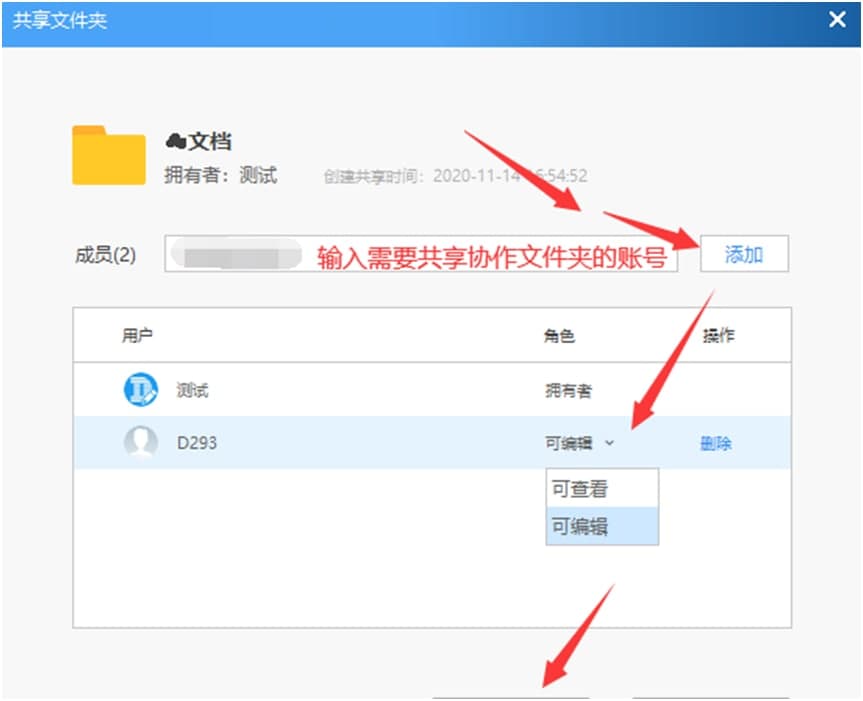
DLabel标签编辑软件文件夹共享教学图3
3.设置好的共享账号,登录后在我的共享,然后点击共享给我,即可查看到刚刚共享出来的文件夹中的模板哦。
文件夹同步注意项:
1.共享文件夹中的模板,编辑后直接保存即可同步
2.同时有2-3个人在共享文件夹中操作同一个模板,且都同时操作保存,那么只会保存最后一个操作的人员。
3.目前共享文件夹暂时不支持直接拉云端模板进去同步,那么如何同步呢,方法如下图,在共享文件夹中,点击右上角的上传图标,通过本地上传模板,就可以实时同步啦。(大家不用担心,云端拉进文件夹同步目前已经在优化中了,相信很快就能够跟大家见面啦。)
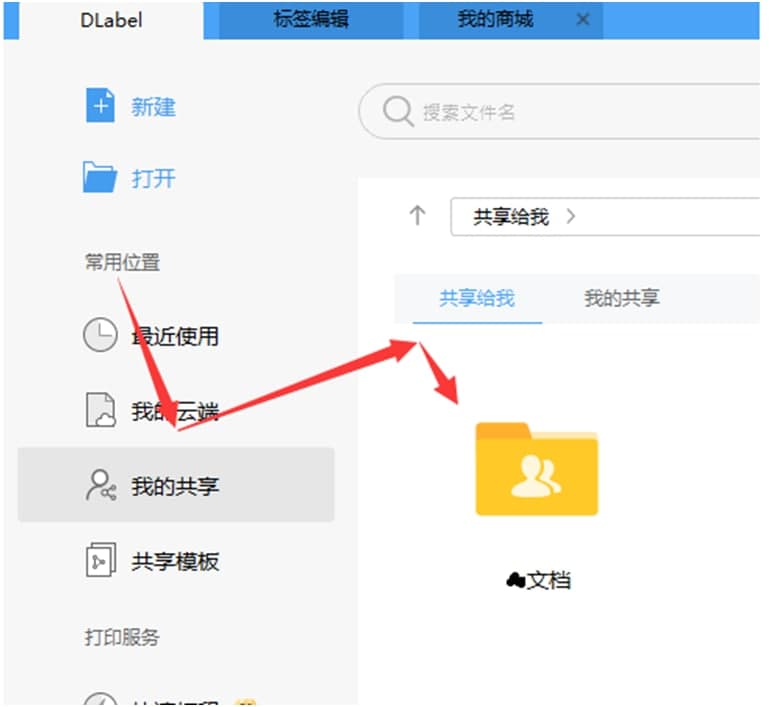
DLabel标签编辑软件文件夹共享教学图4
图文教程:
1.首先在软件页面中,点击会员功能识图新建,在出来的提示框中,点击选择图片
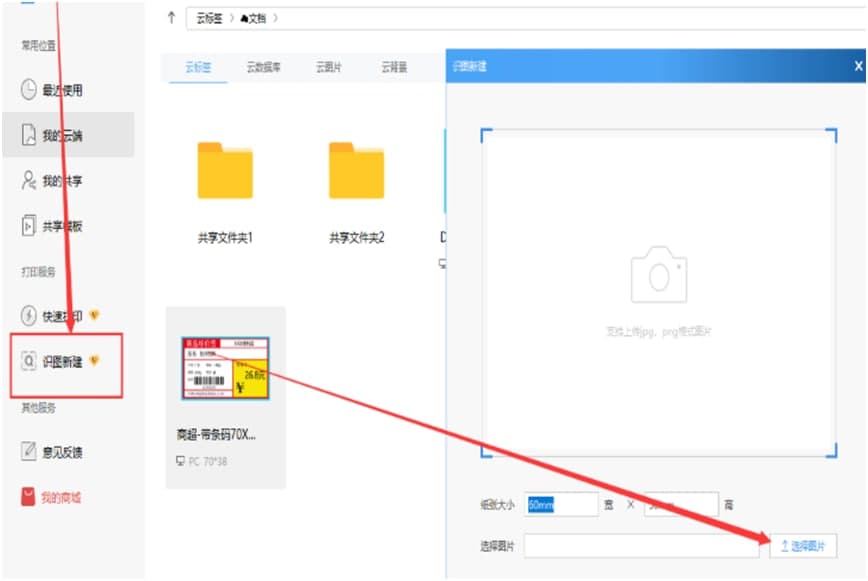
DLabel标签编辑软件文件夹共享教学图5
2.找到你要识图创建模板的图片,点击确定,然后设置好模板的尺寸大小,点击新建即可
注:目前仅支持识别文本内容,模板中的图片或者是图案图标的暂时还不支持哦
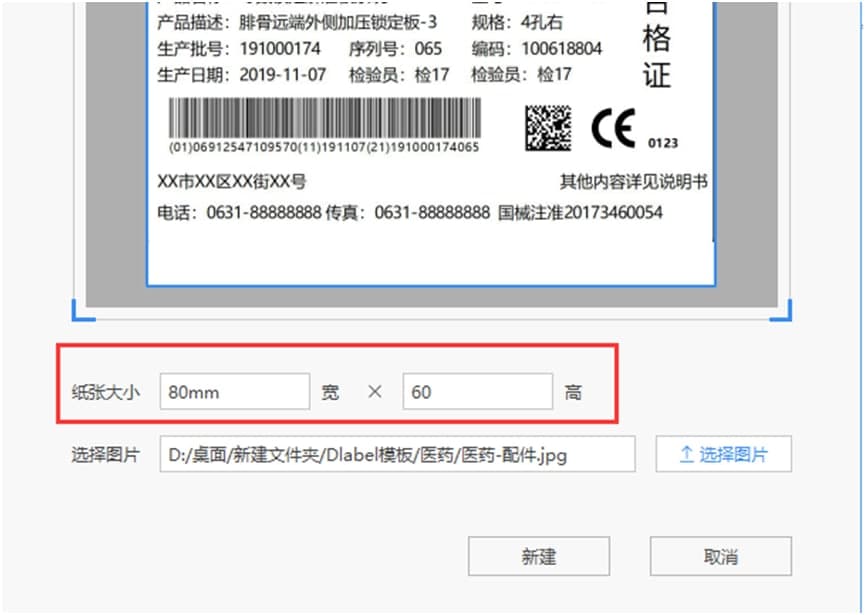
DLabel标签编辑软件文件夹共享教学图6
3.新建后如下图,文本格式会有一点点的偏差,只需要自己再手动轻微调整一下,然后把需要加的图片或者图标,二维码加上,一个完整的模板就做好啦
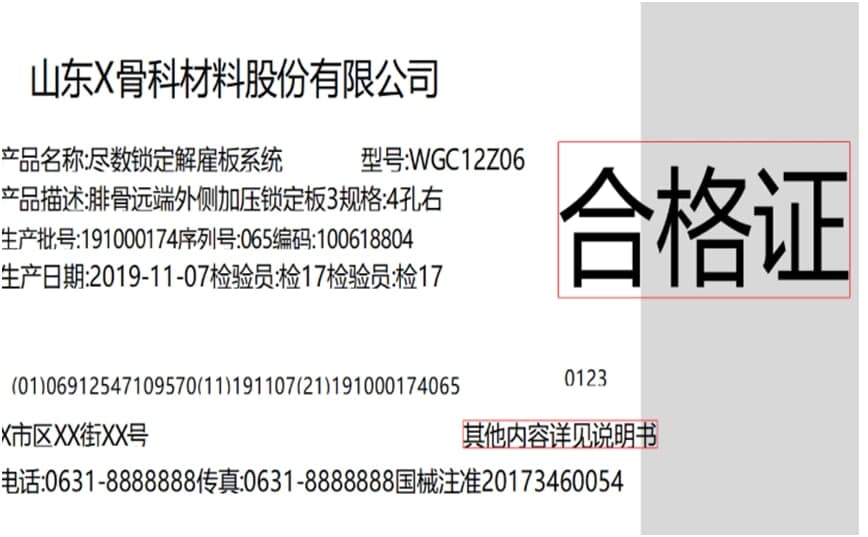
DLabel标签编辑软件文件夹共享教学图7
DLabel 2.0.6 官方版
- 软件性质:国产软件
- 授权方式:免费版
- 软件语言:简体中文
- 软件大小:34816 KB
- 下载次数:5258 次
- 更新时间:2021/3/9 0:11:04
- 运行平台:WinXP,Win7,...
- 软件描述:DLabel可以帮助用户快速的进行标签设计,DLabel能够支持图形、条码、二维... [立即下载]
相关资讯
相关软件
电脑软件教程排行
- 破解qq功能和安装教程
- 怎么将网易云音乐缓存转换为MP3文件?
- 比特精灵下载BT种子BT电影教程
- 微软VC运行库合集下载安装教程
- 土豆聊天软件Potato Chat中文设置教程
- 怎么注册Potato Chat?土豆聊天注册账号教程...
- 浮云音频降噪软件对MP3降噪处理教程
- 英雄联盟官方助手登陆失败问题解决方法
- 蜜蜂剪辑添加视频特效教程
- 比特彗星下载BT种子电影教程
最新电脑软件教程
- 友商智慧记官方下载店铺新增图文教学
- 新东方中小学网校客户端下载使用帮助
- 腾讯电脑管家Rootkit病毒管家查杀教学
- WPS最新版PPT演示初学者入门教学
- Think4V UtubeDown下载使用帮助
- Sopplus官方下载详情介绍
- QQ浏览器官方下载标签添加教学
- NaroCAD官方版功能特点使用帮助
- DLabel标签编辑软件文件夹共享教学
- Cool Edit PRO功能特点和安装教学
软件教程分类
更多常用电脑软件
更多同类软件专题